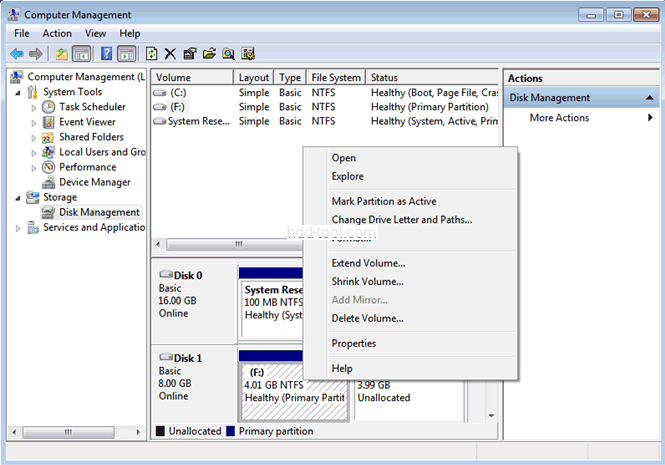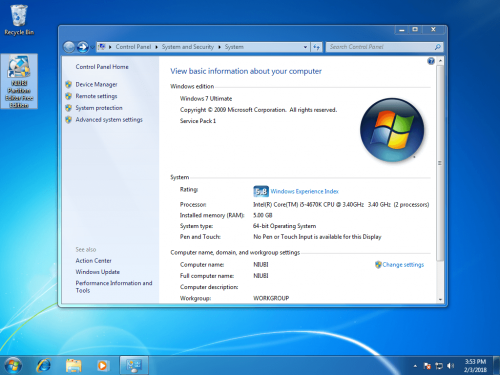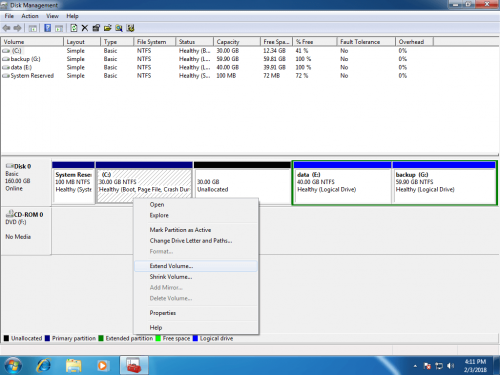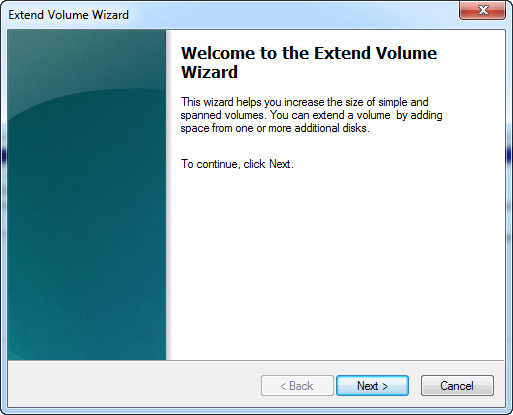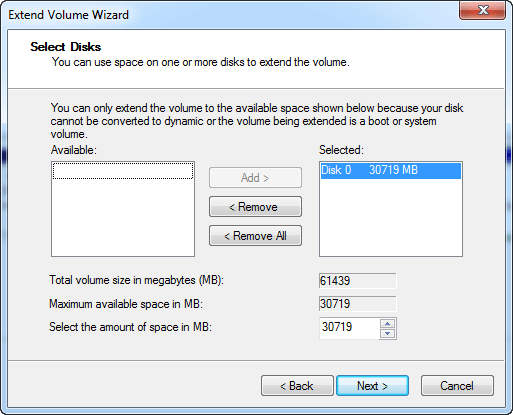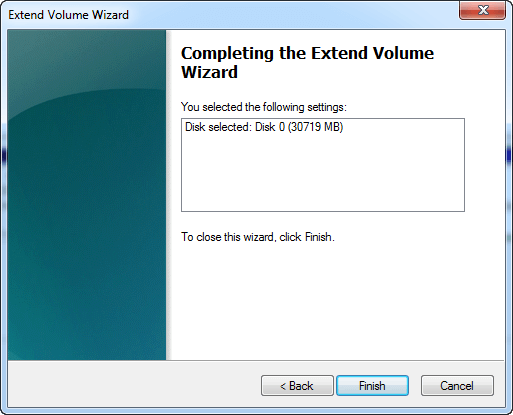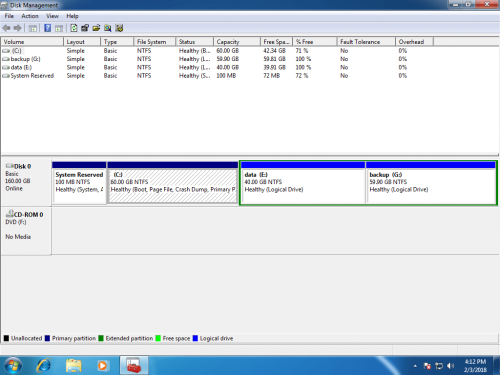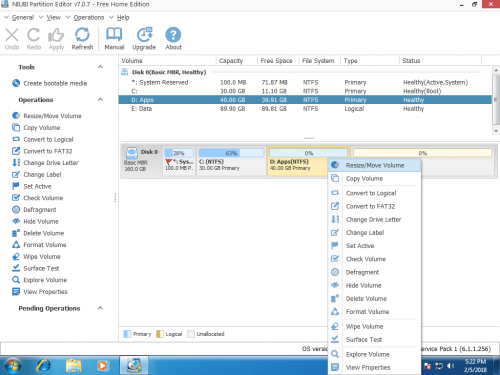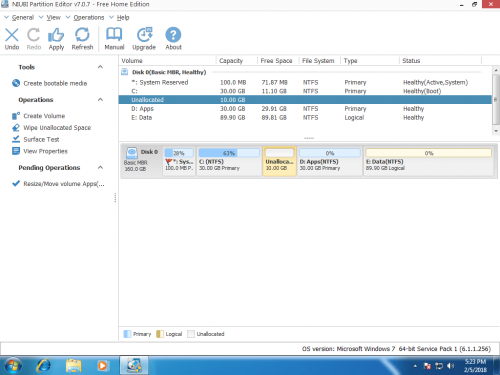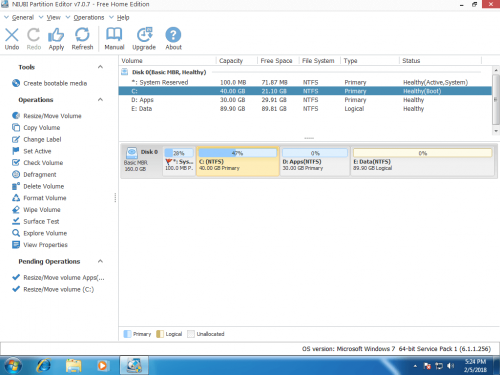Com estendre la partició Windows 7
Windows 10 ha estat llançat durant diversos anys, però molta gent encara l’utilitza Windows 7. No importa que facis servir Windows 10 or Windows 7, heu de canviar la mida i estendre la partició en cert temps, especialment per a la unitat del sistema C. Molts tipus d’arxius s’hi escriuen de forma continuada, que s’aconseguirà completar tard o d’hora. Per estendre la partició a Windows 7, podeu utilitzar qualsevol programari de partició de Gestió de disc o de partició de tercers.
Windows 7 heretat la funcionalitat d'Extend Volume Windows Vista, que es pot utilitzar per ampliar el sistema i els volums de dades. Tot i això, com que hi ha algunes limitacions, encara necessiteu programari de partició de tercers. En aquest article, presentaré com ampliar la partició a Windows 7 (32 i 64 bits) amb Gestió de discs i gestor de particions gratuït.
Ampliar Windows 7 particions en Gestió de discos
Clic dret "My Computer">"Gestionar">"Dipòsit”>“ Gestió de discs ”, veureu tots els discs i particions existents.
1. Feu clic amb el botó dret a la unitat C i seleccioneu Amplia el volum:
2. Clic Següent in Amplia l'assistent de volum finestra:
3. De manera predeterminada, el disc i l'espai disponibles estan seleccionats, feu clic a Clica Següent per continuar.
4. Clic Finish per confirmar l'extensió de la partició.
La unitat C s’amplia molt de temps:
Windows 7 Limitació de la gestió del disc
És fàcil i ràpid per estendre el volum Windows 7 Gestió del disc, però no tots els volums es poden ampliar. Des de l’explicació de Microsoft, per ampliar una partició amb Extendre volum, hi ha d’haver un espai no assignat contigu al costat dret, a més, aquesta partició ha de ser NTFS, la partició FAT no és compatible.
A més d'ampliar el volum, també s'integra el volum de contracció Windows 7 Gestió del disc, de manera que moltes persones intenten reduir el volum contigu com, per exemple, D, per obtenir espai no assignat, però El volum extensiu està desactivat per a unitat C.
Què passa amb la supressió del volum D?
Si la unitat D és una partició primària, l'espai del disc es convertirà en Sense assignar després de suprimir-ho, de manera que podreu afegeix l’espai a la unitat C amb Amplia el volum. Tot i això, tot Windows els serveis i programes de la unitat D deixen de funcionar, per la qual cosa no es recomana ampliar la unitat C suprimint D.
Si la unitat D és una partició lògica, l'espai del disc es convertirà en lliure en lloc de no assignat, de manera que no es pot afegir a la unitat C directament. Abans d’això, heu de suprimir tots Particions lògiques.
Per estendre la partició a Windows 7, el programari de tercers és una millor opció, perquè no hi ha aquesta limitació.
Ampliar Windows 7 volums amb programari de partició lliure
Millor que un altre programari gratuït de particions que té bloquejades moltes funcionalitats o anuncis integrats o trampes, NIUBI Partition Editor Gratuït és 100% gratuït i net. Admet Windows 10/8/7/Vista/XP (32 i 64 bits), amb què podeu crear, suprimir, formatar, canviar de mida, moure, combinar, dividir, copiar, desfragmentar, convertir, esborrar partició, etc. Windows 7, només heu de fer clic i arrossegar.
Passos per ampliar el volum Windows 7 amb NPE Gratuït:
Pas 1: descarregar NPE Feu clic i feu clic dret al volum D, seleccioneu Canvia la mida/Mou el volum característica.
Arrossegar frontera esquerra cap a la dreta per reduir-la a la finestra emergent.
feu clic OK, es tornarà a la finestra principal, 10 GB d'espai lliure reduït de D i es mostra com a No assignat darrere de la unitat C.
Pas 2: Feu clic amb el botó dret a la unitat C i seleccioneu Canvia la mida/Mou el volum de nou, a la finestra emergent, arrossegueu frontera dreta cap a la dreta per combinar l’espai no assignat.
Pas 3: feu clic Apply a la part superior esquerra per executar, fet. (Totes les tasques apareixeran a la llista Operacions pendents de la part inferior esquerra, podeu previsualitzar, cancel·lar i refer les operacions pendents. Les unitats de disc físiques no es canviaran fins que no premeu Apply per confirmar.)
Què fer si no hi ha prou espai lliure al volum adjacent D? Podeu obtenir espai lliure de qualsevol altre volum del mateix disc, veure el vídeo:
Conclusió
Windows 7 La gestió del disc pot reduir i ampliar una partició, però, a causa de les limitacions, vosaltres no pot ampliar el volum en la majoria de les condicions, per estendre Windows 7 partició, necessiteu un programari de partició de tercers com ara NIUBI Partition Editor. A més de canviar la mida i ampliar les unitats de disc, podeu fer moltes altres operacions de gestió de particions de disc.